 (Fonte da imagem: iStock)
(Fonte da imagem: iStock)
Você já teve curiosidade de saber o que mais ocupa o seu tempo na internet? Ou então ter o conhecimento de como você começou fazendo uma pesquisa escolar e acabou no YouTube? Essa é uma dúvida muito comum a várias pessoas que utilizam a internet.
Como a rede mundial de computadores gera diariamente um volume incrível de conteúdo, nem sempre é possível controlar nossos hábitos de navegação e descobrir como vamos facilmente de um site a outro. Se você já passou por isso, saiba que, caso você use o Firefox, há uma forma simples de obter os seus dados de uso do browser.
Com uma extensão chamada about:profile, você pode ver as estatísticas do conteúdo que tem prendido a sua atenção na internet na forma de um gráfico. Abaixo, preparamos um tutorial mostrando como usar o complemento e descobrir os seus hábitos de navegação.
Pré-requisitos:
- Navegador Mozilla Firefox instalado no computador;
- Extensão about:profile adicionada ao navegador.
Mantenha o controle
about:profile é um complemento para o navegador Mozilla Firefox que tem como objetivo mostrar as estatísticas de navegação obtidas com a utilização do browser. O aplicativo analisa os dados armazenados localmente no seu computador e monta um gráfico tendo como base as estatísticas de acesso encontradas.
Embora o aplicativo dispense reiniciar o computador para concluir a instalação, é necessário fazê-lo para que ele comece a indicar os dados. Caso contrário, por mais que você possua vários endereços no histórico, ele continua sem a assimilação das informações.
Antes de começar
Primeiro, vale lembrar que ele analisa os dados armazenados localmente no seu computador. Por isso, é necessário que o seu histórico de internet esteja habilitado (caso contrário, o programa não é capaz de fazer a análise). Para ativá-lo, clique no botão do Firefox, escolha “Opções” e acesse a alternativa “Opções”.
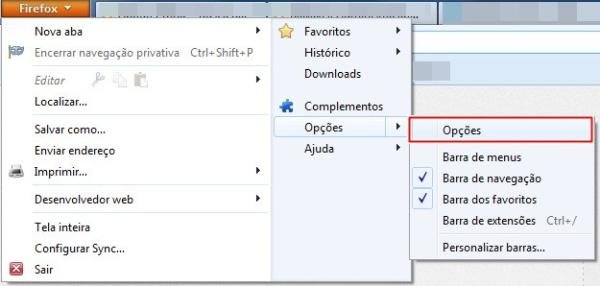 (Fonte da imagem: Baixaki/Tecmundo)
(Fonte da imagem: Baixaki/Tecmundo)
Feito isso, uma nova janela é aberta e, nela, você deve entrar na aba “Privacidade”. Ali, na seção “Memorizar dados pessoais”, certifique-se de que, na caixa de seleção “O Firefox deve”, esteja escolhida a alternativa “Memorizar tudo”. Clique em “OK” para confirmar a alteração.
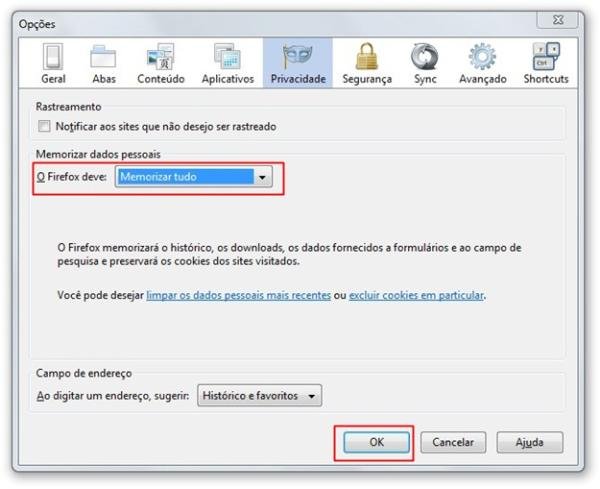 (Fonte da imagem: Baixaki/Tecmundo)
(Fonte da imagem: Baixaki/Tecmundo)
Conheça os seus hábitos de navegação
Com o navegador já memorizando o histórico e a extensão instalada, está na hora de conhecer as suas estatísticas de acesso. Para isso, basta abrir uma nova aba do Firefox e digitar “about:profile” (sem as aspas) na barra de endereços do navegador.
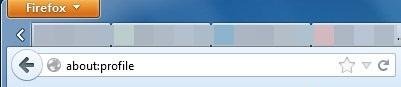 (Fonte da imagem: Baixaki/Tecmundo)
(Fonte da imagem: Baixaki/Tecmundo)
Feito isso, um gráfico é mostrado na guia, indicando qual é o tipo de conteúdo acessado no computador (em percentual), além de exibir as categorias em que esse material se encaixa (na forma de barras).
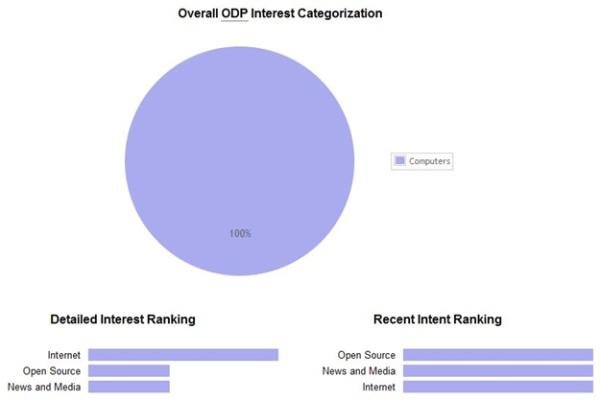 (Fonte da imagem: Baixaki/Tecmundo)
(Fonte da imagem: Baixaki/Tecmundo)
Agora, você já sabe como ter ideia do que ocupa o seu tempo na internet. Vale lembrar que a ferramenta funciona em segundo plano e, a cada dia que passa, ela acumula mais dados, aplicando-os ao gráfico de uso.
Categorias

























